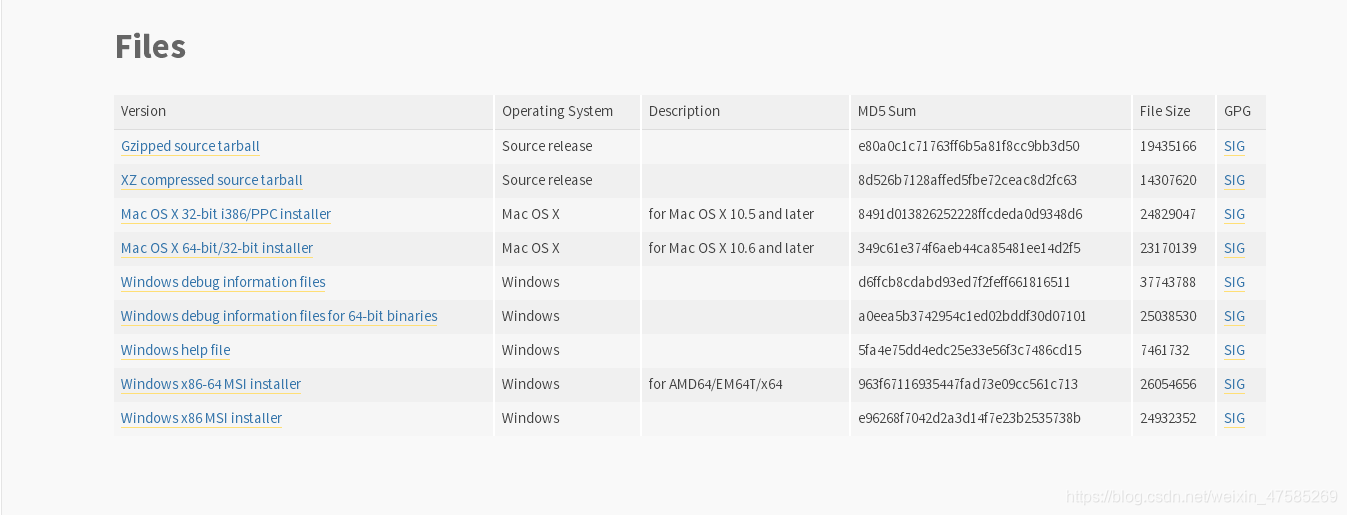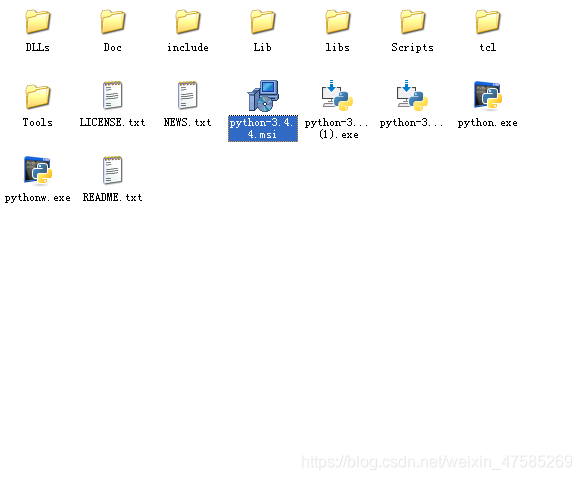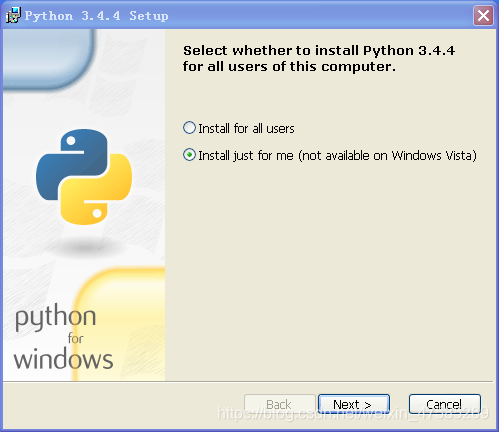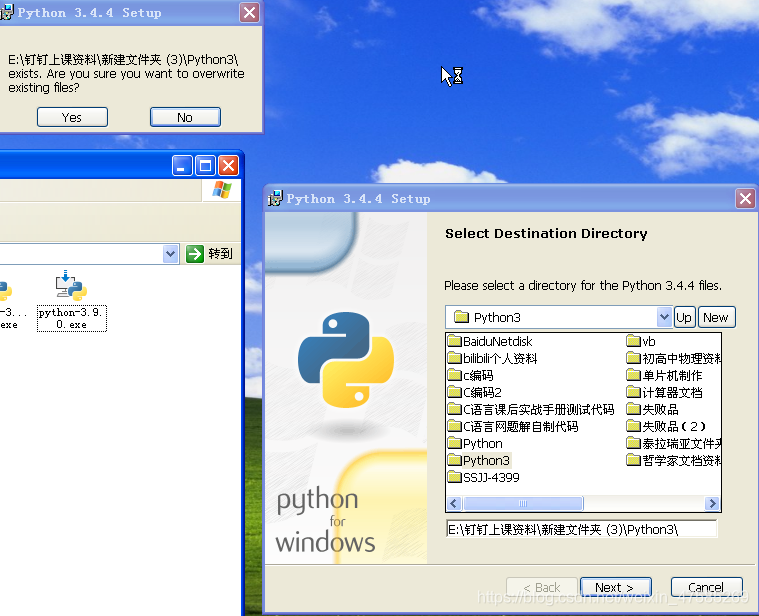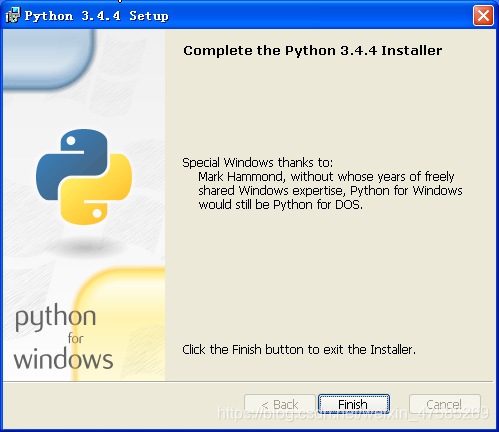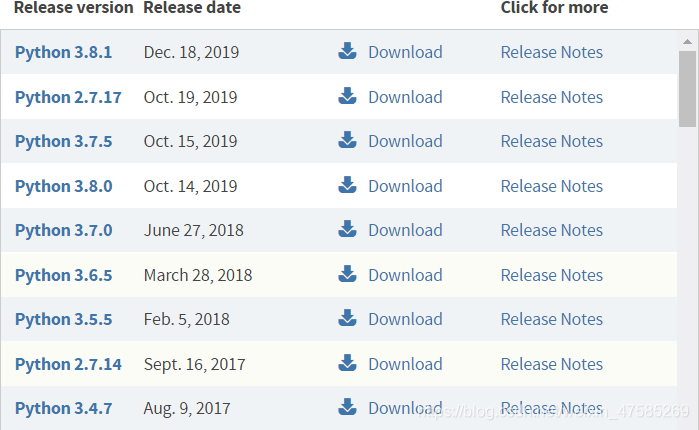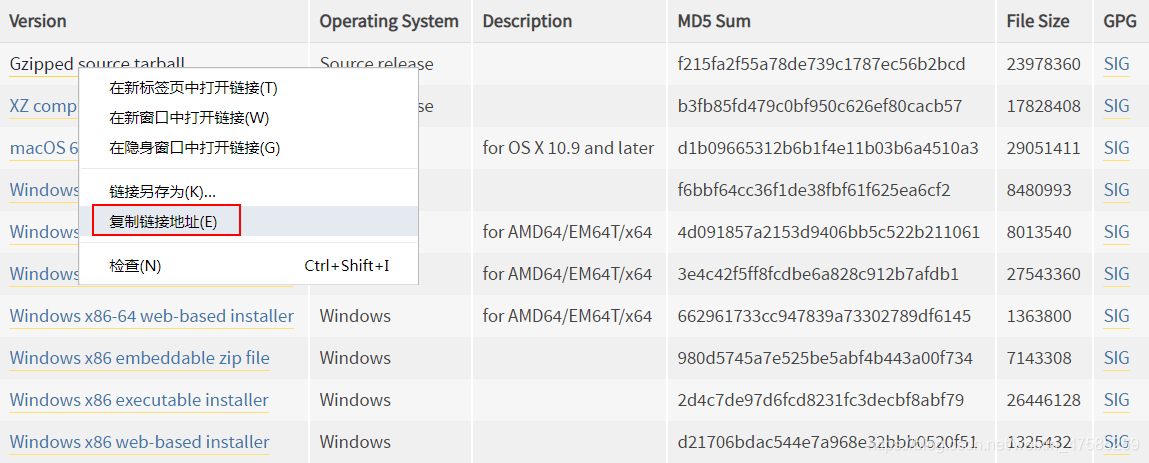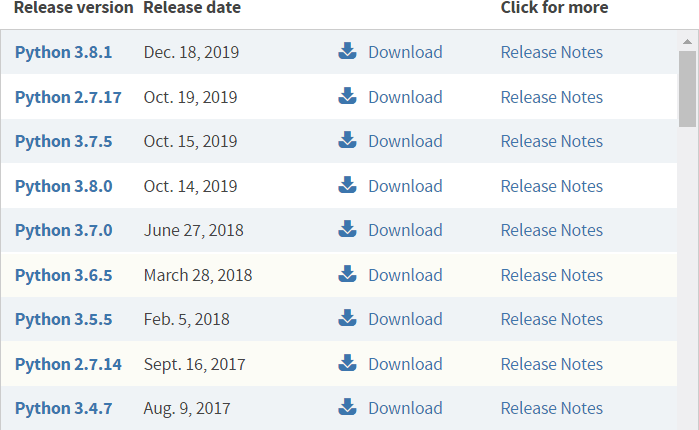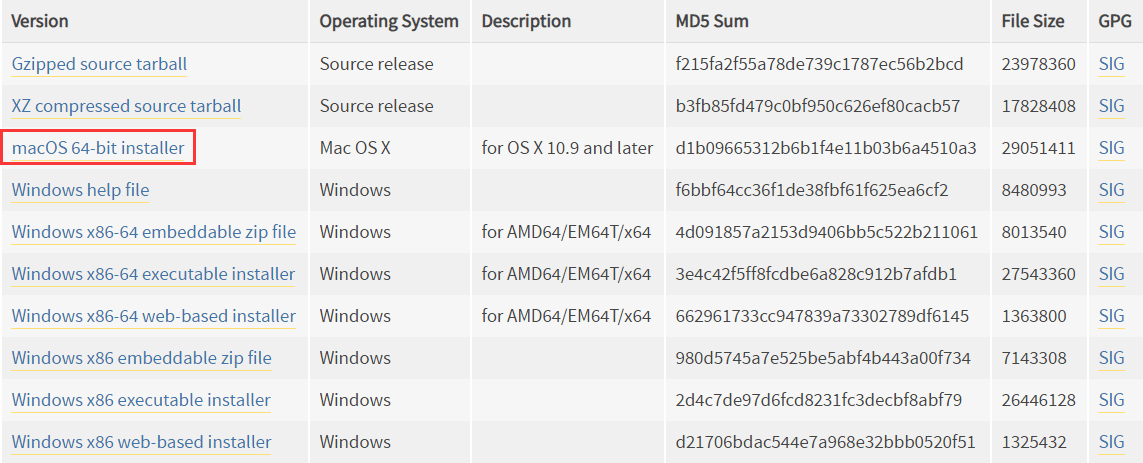第一章:Python概述
1.1什么是Python?
在当今世界中,有许多种高级编程语言,例如Java,C/C++,php,html等,Python也是其中一种。Python创立时间是1989年,发明人是Guido van Rossum,在1991年初Python公布了第一个公开发行版。
1.2|Python之父简介
Guido van Rossum是一名荷兰人,同时也是一位比较传奇的人物。1982年 在阿姆斯特丹大学获得计算机和数学科学硕士学位 ,1989年创立Python,1995年Guido van Rossum从荷兰移民到美国,2005年在Google工作,并用Python发明了面向网页的代码浏览工具Mondrian,之后又开发了Rietveld。现在在Dropbox工作。

1.3|Python运用方面
基本全能,例如:系统运维、图形处理、数学处理、文本处理、数据库编程、网络编程、web编程、多媒体应用、pymo引擎、黑客编程、爬虫编写、机器学习、人工智能等。
1.4|Python优缺点
优点:免费、开源、可跨平台、功能强大,扩展模块多,最重要一点就是语法简单,想输出同样结果相比于C/C++、Java,代码量会少很多。如以下例子:
我一开始是学C语言的,例如最近我喜欢上我们班上一个叫LXX的女生,我想用C语言来输出一个我喜欢你LXX来简单表白;但用C语言来输出代码量较多,具体如下图
#include<stdio.h>
int main()
{
printf("LXX我喜欢你。\n");
return 0;
}
但如果我用Python,一行代码就完事。
print("LXX我喜欢你。")
PS:要是你习惯了用Python来写程序的话,你可能会厌倦C/C++或Java那种代码复杂性,反正我是这样的。
缺点:1、由于它是解释型语言,所以相对于C/C++之类的编译型语言运行要慢些。
2、加密困难:不像编译型语言一样会在源代码的基础上生成可执行程序。没办法,谁叫Python是直接运行源代码的嘛。
第二章:配置Python编译环境
Windows系统安装Python
网址:https://www.python.org/downloads/
由于我的操作系统是WindowsXP,而且用的是Python3.4.4,所以我将会演示XP的安装Python3.4.4方法。
进入Download Python,搜索Python3.4.4,然后找到下它

点击后找到Windows x86 MSI installer再次点击然后下载。
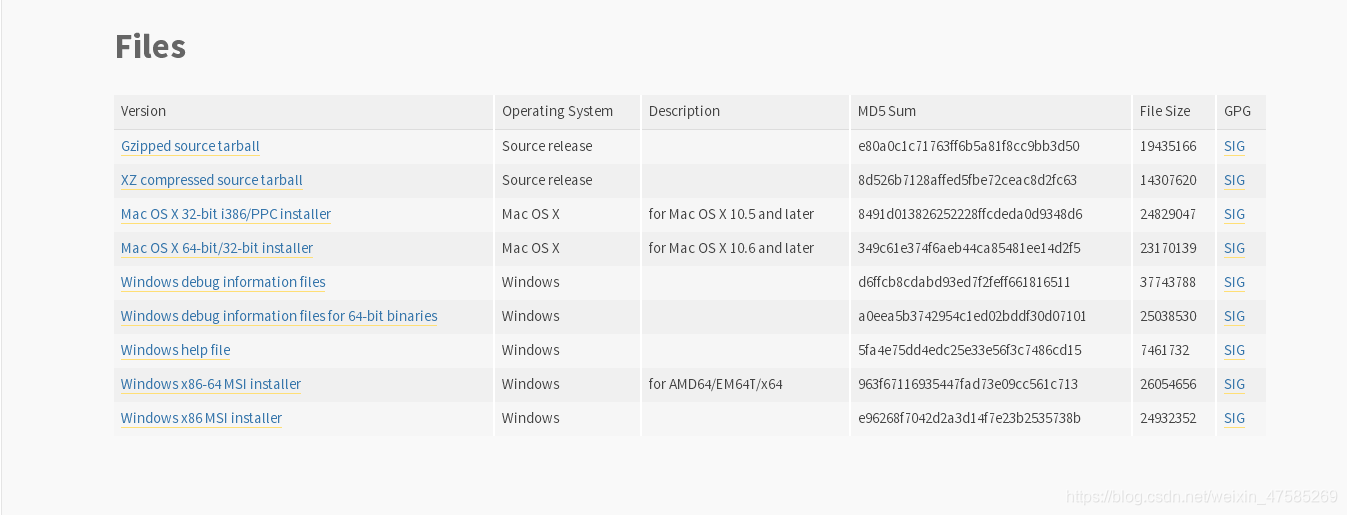
下载完后点击安装向导,
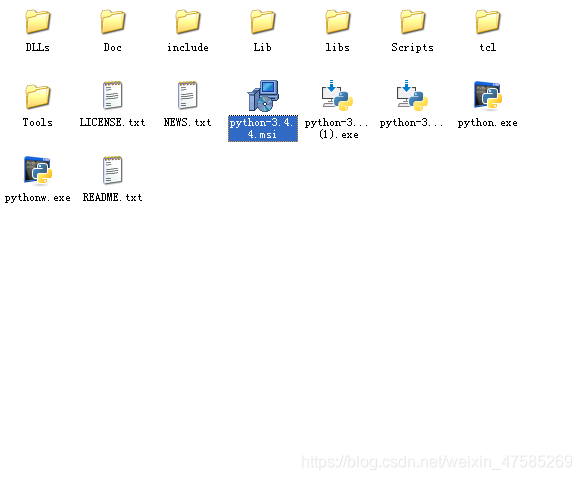
然后点击NEXT后可自定义安装目录
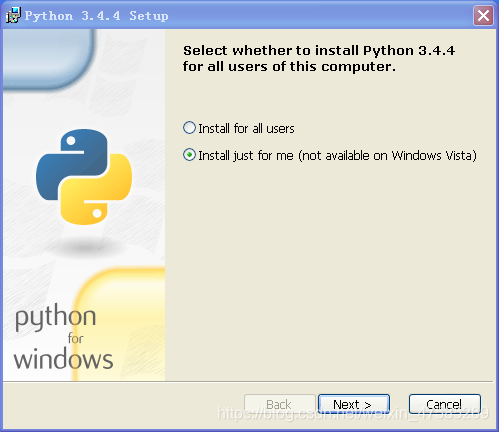
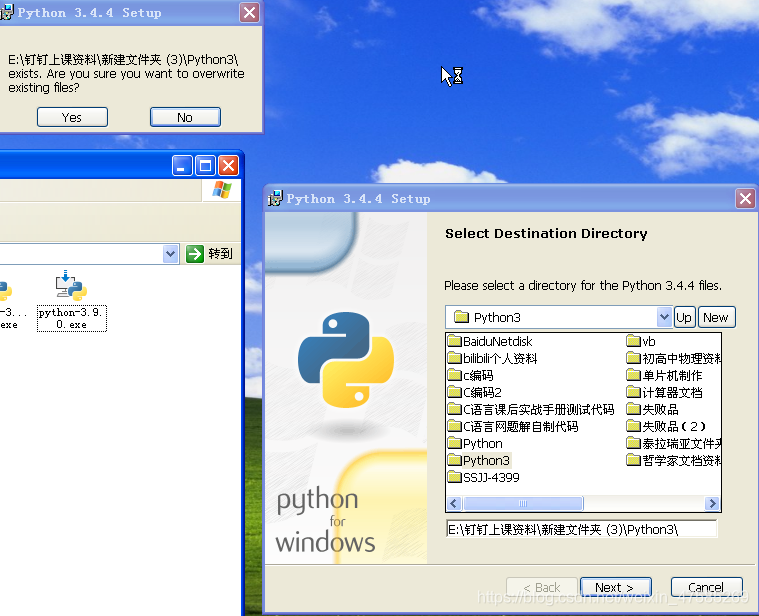
几分钟后即可安装完成。
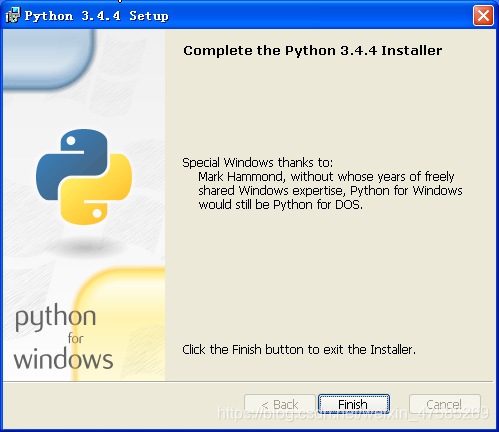
好了,本次教程先教到这里,下次更新时会教大家Linux和Mac OS的安装方法与编写第一个程序。
(。・∀・)ノ゙嗨,大家好,我来更新了。
这次更新我将会教Linux和Mac OS的Python编译环境搭建
PS:由于我没有Linux或Mac OS为系统电脑,所以我会借C语言中文网的教程来讲解。
Linux的Python搭建
Linux 系统是为编程而生的,因此绝大多数的 Linux 发行版(Ubuntu、CentOS 等)都默认自带了 Python。有的 Linux 发行版甚至还会自带两个版本的 Python,例如最新版的 Ubuntu 会自带 Python 2.x 和 Python 3.x。
打开 Linux 发行版内置的终端(Terminal),输入python命令就可以检测是否安装了 Python,以及安装了哪个版本,如下所示:
[c.biancheng.net@localhost ~]$ python
Python 2.7.5 (default, Jun 17 2014, 18:11:42)
[GCC 4.8.2 20140120 (Red Hat 4.8.2-16)] on linux2
Type "help", "copyright", "credits" or "license" for more information.
>>>
可以看到,python命令能够正常运行,并输出了 Python 的版本信息,这表明当前的 Linux 发行版已经自带了 Python 2.7.5。
大部分的 Linux 发行版会自带 Python 2.x,但是不一定自带 Python 3.x,要想检测当前 Linux 发行版是否安装了 Python 3.x,可以在终端`
(Terminal)输入python3命令,如下所示:
[c.biancheng.net@localhost ~]$ Python3
Python 3.6.4 (default , Nov 18 2018 , 13:02:36)
[GCC 4.8.2 20140120 (Red Hat 4.8.2-16)] on linux2
Type "help","copyright","credits" or "license" for more information.
>>>
如果python3命令运行成功,并出现 Python 提示符>>>,则表明当前 Linux 发行版已经安装了 Python 3 开发环境,只需执行python3命令就可以启动 Python 3 开发环境。
如果当前 Linux 发行版没有安装 Python 3,或者你觉得现有的 Python 3 版本不够新,那么就需要更新 Python 版本。本节我们以 Ubuntu 为例来进行演示。
更新 Python 版本
在 Ubuntu 终端执行以下两条命令即可更新 Python 版本:
$sudo apt-get update
$sudo apt-get install python3.8
对命令的说明:
第一条命令用来指定更新 /etc/apt/sources.list 和 /etc/apt/sources.list.d 所列出的源地址,这样能够保证获得最新的安装包。
第二条命令用来指定安装 Python 3.8,这是目前最新的 Python 版本。
等待以上两条命令执行完成,再次在终端输入python3命令,就可以看到 Python 交互式编程环境已经更新到 Python 3.8。
重新安装 Python
以上更新方法仅在 Ubuntu 已经安装 Python 的情况下才有效,如果你的 Ubuntu 中没有 Python 环境,或者你想重新安装,那么就得到官网下载源代码,然后自己编译。
下载源代码
Python 官方下载地址:https://www.python.org/downloads/
打开链接,可以看到各个版本的 Python:
Python 下载页面截图
图 1 Python 下载页面截图
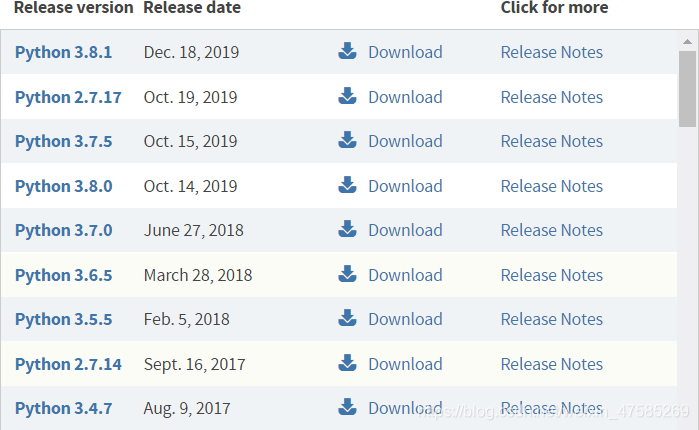
点击上图中的版本号或者“Download”按钮进入对应版本的下载页面,滚动到最后即可看到各个平台的 Python 安装包。
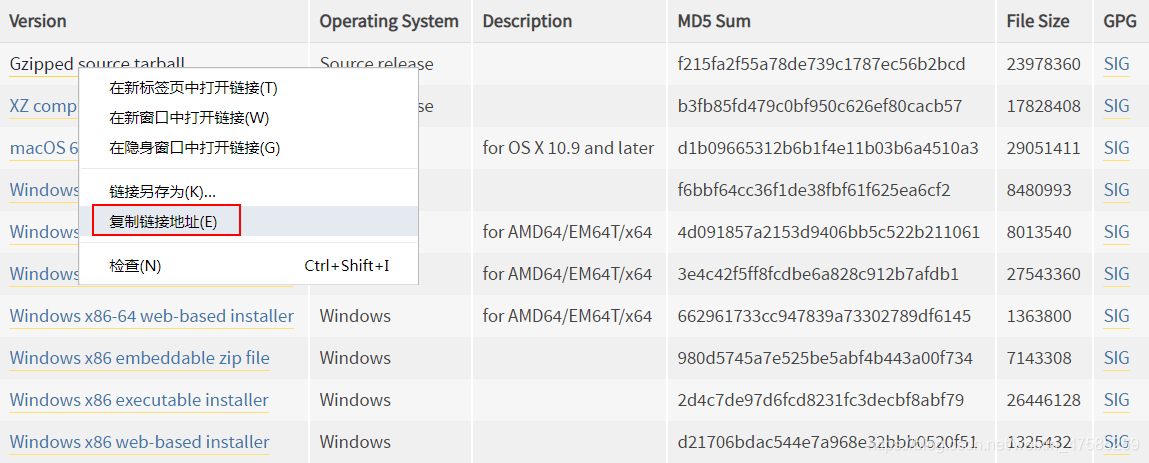
找到源码包地址
图 2 找到源码包地址
在“Gzipped source tarball”处单击鼠标右键,从弹出菜单中选择“复制链接地址”,即可得到.tgz格式的源码压缩包地址。
然后执行以下命令:
$ wget https://www.python.org/ftp/python/3.8.1/Python-3.8.1.tgz
解压源码包:
$ tar -zxvf Python-3.8.1.tgz
编译
使用 make 工具进行编译:
$ ./configure --prefix=/usr/local
$ make&&sudo make install
这里的–prefix=/usr/local用于指定安装目录(建议指定)。如果不指定,就会使用默认的安装目录。
经过以上几个命令,我们就安装好了 Python,这时就可以进入终端,输入 Python 指令,验证是否已安装成功。
小技巧
python命令默认调用的是 Python 2.x 开发环境,如果你习惯使用 Python 3.x,感觉每次输入python3命令有点麻烦,那么你可以修改配置,让python命令转而调用 Python 3.x 开发环境。具体命令如下:
$sudo unlink /usr/bin/python
$sudo ln -s /usr/bin/python3.8 /usr/bin/python
注意,第二条命令中 Python 3.x 的路径和版本一定要正确。
上述命令执行完成以后,再次在终端输入python命令,进入的就是 Python 3.8 的交互式开发环境了。
Mac OS Python编译环境搭建
和 Linux 发行版类似,最新版的 Mac OS X 也会默认自带 Python 2.x。
我们可以在终端(Terminal)窗口中输入python命令来检测是否安装了 Python 开发环境,以及安装了哪个版本,如下所示:
c.biancheng.net:~ mozhiyan$ python
Python 2.7.10 (default, Jul 30 2016, 18:31:42)
[GCC 4.2.1 Compatible Apple LLVM 8.0.0 (clang-800.0.34)] on darwin
Type “help”, “copyright”, “credits” or “license” for more information.
可以看到,python命令能够正常运行,并输出了 Python 的版本信息,这表明当前的 Mac OS X 系统已经自带了 Python 2.7.10。
python命令默认指向 Python 2.x 开发环境,如果想检测当前 Mac OS X 是否安装了 Python 3.x,可以在终端(Terminal)窗口中输入python3命令:
如果系统提示command not found,则说明没有安装 Python 3.x;
如果python3命令运行成功,并显示出版本信息,则说明已经安装了 Python 3.x。
对于没有安装 Python 3.x 的 Mac OS X,想要安装也非常简单,用户只需要下载安装包,然后一直“下一步”即可,这和 Windows 安装 Python 的过程是非常类似的。
Mac OS X 安装 Python 3.x
Python 官方下载地址:https://www.python.org/downloads/
打开链接,可以看到各个版本的 Python:
图 1 Python 下载页面截图
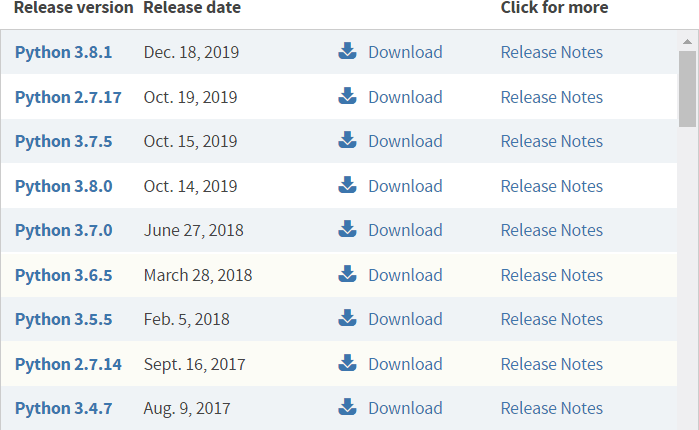
点击上图中的版本号或者“Download”按钮进入对应版本的下载页面,滚动到最后即可看到各个平台的 Python 安装包。
图 2 各个平台的 Python 安装包
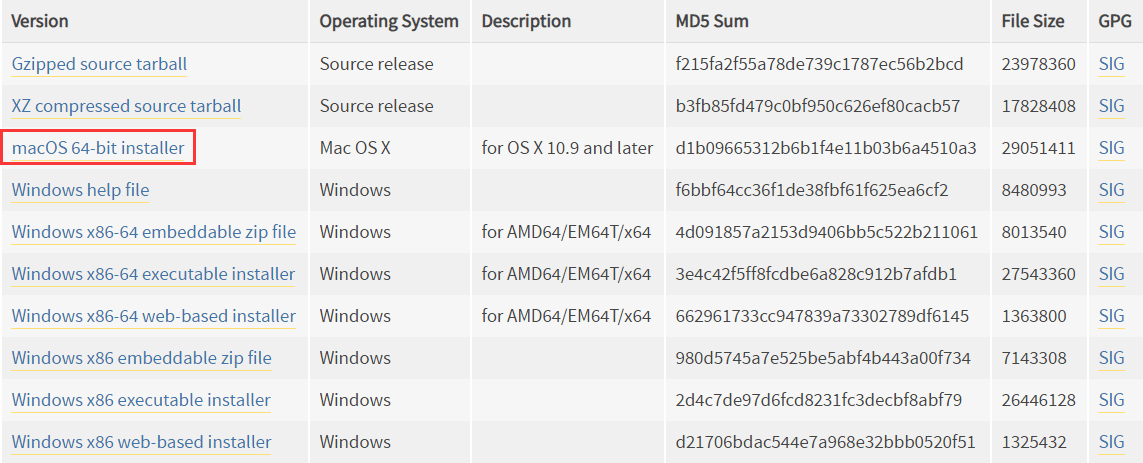
macOS 64-bit installer即为 Mac OS X 系统的 Python 安装包。点击该链接,下载完成后得到一个 python-3.8.1-macosx10.9.pkg 安装包。
双击 python-3.8.1-macosx10.9.pkg 就进入了 Python 安装向导,然后按照向导一步一步向下安装,一切保持默认即可。
图 1 Python安装向导
在这里插入图片描述
安装完成以后,你的 Mac OS X 上将同时存在 Python 3.x 和 Python 2.x 的运行环境,在终端(Terminal)输入python命令将进入 Python 2.x 开发环境,在终端(Terminal)输入python3命令将进入 Python 3.x 开发环境。
c.biancheng.net:~ mozhiyan$ python3
Python 3.8.1 (v3.8.1:1b293b6006, Dec 18 2019, 14:08:53)
[Clang 6.0 (clang-600.0.57)] on darwin
Type “help”, “copyright”, “credits” or “license” for more information.
与 Windows 系统类似,Mac OS 下的 Python 3.x 也会自带 IDLE 简易开发工具,你可以在程序列表中找到它。
图 2 安装完成以后的程序列表
在这里插入图片描述
第三章:正式入门Python
3.1:Print()函数讲解
我们在配置完编译环境后,就应该开始写第一个程序了。按照程序界的悠久传统,我们写的第一个程序应该是输出Hello woeld.。
废话不多说,开讲。
在所有编程语言中,想输出一组数据,就必须要有常量和变量。常量这个东西,你就把它理解为一个定死的东西就行。至于变量,它就是你要输出的东西或者定值,它可以是一组字串符,一个数字,或者其他的东西。例如以下代码例子:
a = 1
在这里a就是一个常量,1就是变量,1通过等号(=)赋值给a。然而想输出结果我们就需要用到print()函数了
a = 1
print(a)
这里1赋值给a后,我们把a传递给print(),之后就输出。
结果
当然,你也可以偷懒,就像本节主体我们要输出Hello world一样。
print('Hello world')
这次我们就是直接把Hello world传递给print(),然后让他输出:
Hello world
要是你是勤奋且不在意时间的话,你可以先赋值再输出;当然你也可以直接向Hello world的例子一样直接传递。可以说,print()这个函数就是为我们懒人着想的一个友好函数。
3.2:利用“”与’'包装后输出
前面我们说了变量数据其实是可以是字串符的,今天,我就来教大家赋值字串符,然后输出的方法。
在上一章讲到,想输出字串符我们可以利用print()函数直接传递输出。然而想输出字串符我们其实还可以用到’'或者是"",详细就看下面例子:
a = '我的目标是上培英,娶欣欣'
print(a)
a = "我的目标是上培英,娶欣欣"
print(a)
输出结果如下图
我的目标是上培英,娶欣欣
在这里的例子,我们用到了’'或""对字串符进行包装,然后赋值给a,最后通过print()函数进行输出结果。虽然这种方法是比上一章讲到的直接输出复杂了些 ,但这种方法可比直接传递输出高级多了。
PS:人嘛,不能永远做井底之蛙,所以说我们不能因为新方法的复杂而不去学。只有去学习,去汲取新知识,这样才会慢慢进步 ,成为一个出色的人。
下节更新我会教大家输入与输出,不过这可能是后天的事了。(学业繁忙请谅解)
3.3:输入与输出
前面我就教了大家直接已定义的赋值传递然后输出,今天我会教大家如何输入赋值然后输出。
在平时很多软件中,想要得到一个结果,就必须输入一些条件。就好比如我想输入一个数据,然后原封不动的输出,在Python中,我们想要实现这种效果,就必须利用到一个函数——input()。具体例子如下:
a = input()
print(a)
如果这时我输入一个字串符,例如:我感觉我在欣欣心目中就是一个备胎。
输出如下:
我感觉我在欣欣心目中就是一个备胎。
本站文章版权归原作者及原出处所有 。内容为作者个人观点, 并不代表本站赞同其观点和对其真实性负责,本站只提供参考并不构成任何投资及应用建议。本站是一个个人学习交流的平台,网站上部分文章为转载,并不用于任何商业目的,我们已经尽可能的对作者和来源进行了通告,但是能力有限或疏忽,造成漏登,请及时联系我们,我们将根据著作权人的要求,立即更正或者删除有关内容。本站拥有对此声明的最终解释权。